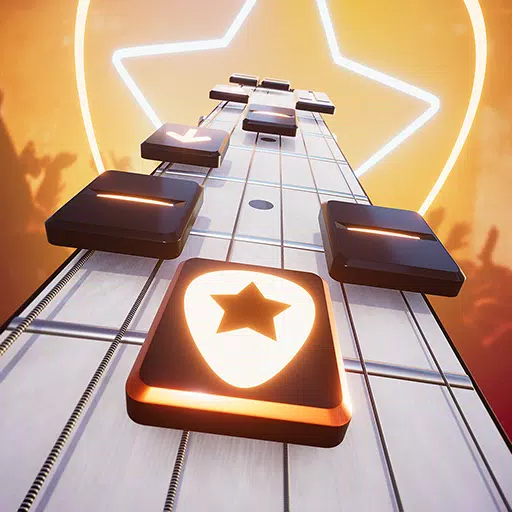ลิงค์ด่วน
The Steam Deck เป็นโรงไฟฟ้าที่มีความสามารถรอบตัวจัดเลี้ยงให้กับนักเล่นเกมและผู้ที่ชื่นชอบพีซีแบบพกพา นอกเหนือจากฟังก์ชั่นหลักในการเรียกใช้เกมโปรดของคุณแล้วโหมดเดสก์ท็อปของ Steam Deck เปิดโลกแห่งความเป็นไปได้รวมถึงความสามารถในการเข้าถึงไฟล์ที่เก็บข้อมูลภายในจากระยะไกล ด้วยระบบปฏิบัติการที่ใช้ Linux Deck สนับสนุน Secure Shell (SSH) ซึ่งเป็นโปรโตคอลที่ช่วยให้สามารถเข้าถึงข้อมูลที่ปลอดภัยและระยะไกลได้ อย่างไรก็ตามผู้ใช้หลายคนไม่แน่ใจว่าจะควบคุมคุณสมบัตินี้ได้อย่างไร คู่มือที่ครอบคลุมนี้จะนำคุณผ่านกระบวนการเปิดใช้งานและใช้ SSH บนดาดฟ้าไอน้ำของคุณให้ข้อมูลที่จำเป็นทั้งหมดที่คุณต้องการ
ขั้นตอนสำหรับการเปิดใช้งาน SSH บนดาดฟ้าไอน้ำ
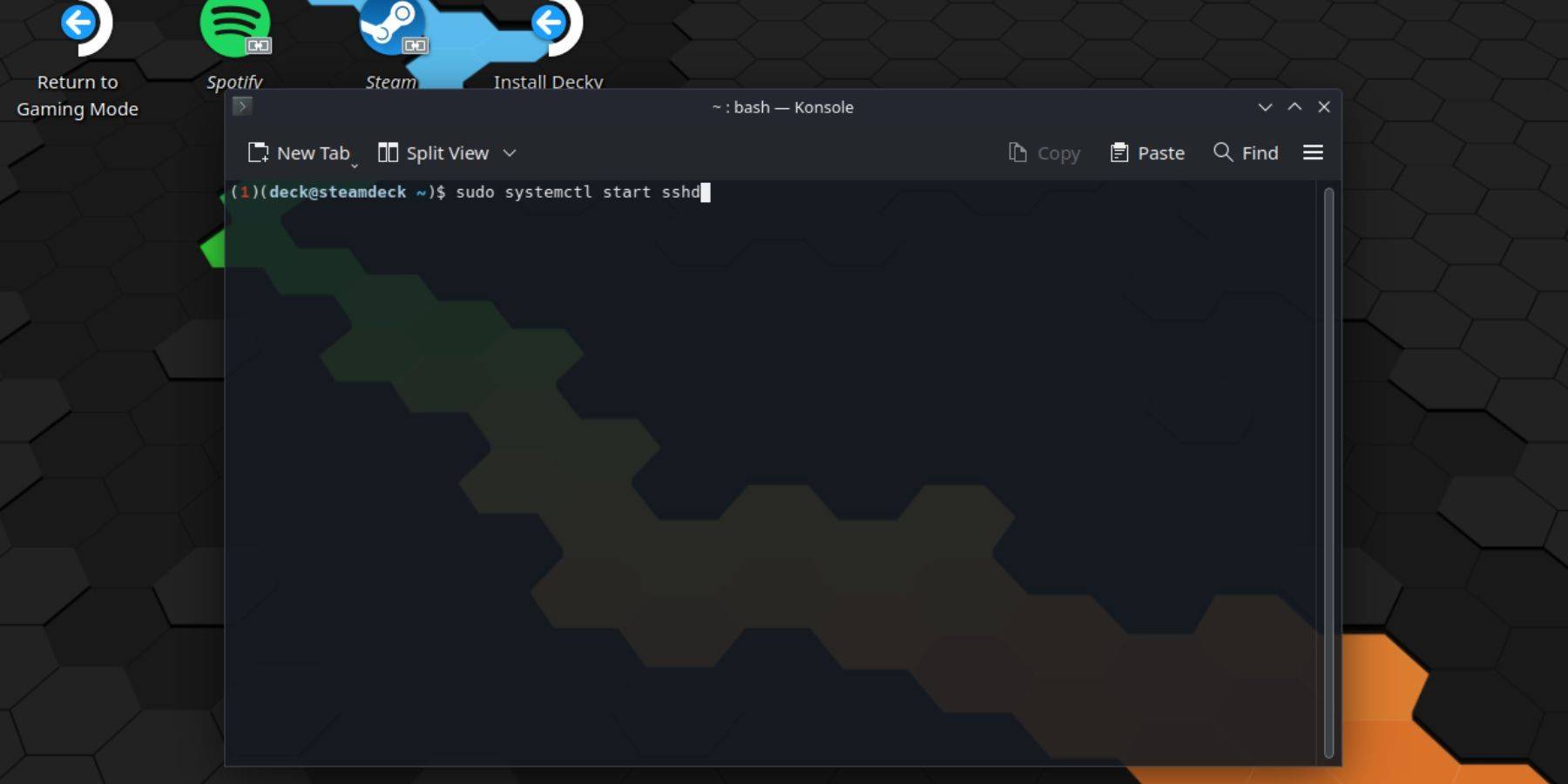
หากต้องการเปิดใช้งาน SSH บนดาดฟ้าไอน้ำของคุณให้ทำตามขั้นตอนที่ตรงไปตรงมาเหล่านี้:
- เปิดเครื่องบนดาดฟ้าไอน้ำของคุณ
- กดปุ่ม Steam
- นำทางไปยังการตั้งค่า> ระบบ> การตั้งค่าระบบ> เปิดใช้งานโหมดนักพัฒนา
- กดปุ่ม Steam อีกครั้ง
- เลือก Power> เปลี่ยนไปใช้โหมดเดสก์ท็อป
- เปิด konsole จากเมนูเริ่มต้น
- ตั้งรหัสผ่านหากคุณยังไม่ได้ป้อนคำสั่ง:
passwdทำตามพรอมต์เพื่อตั้งรหัสผ่าน - เปิดใช้งาน SSH โดยป้อนคำสั่งต่อไปนี้:
sudo systemctl start sshdเพื่อให้แน่ใจว่า SSH เริ่มต้นโดยอัตโนมัติหลังจากรีบูตให้ป้อน:sudo systemctl enable sshd - เมื่อเปิดใช้งาน SSH ตอนนี้คุณสามารถเข้าถึงข้อมูลของ Deck Steam ของคุณจากระยะไกลโดยใช้ไคลเอนต์ SSH ของบุคคลที่สามใด ๆ
สำคัญ: ระมัดระวังไม่ให้ลบหรือย้ายไฟล์ระบบเนื่องจากอาจนำไปสู่การทุจริตของระบบปฏิบัติการ
วิธีปิดการใช้งาน SSH บนดาดฟ้าไอน้ำ
หากคุณต้องการปิดการใช้งาน SSH บนดาดฟ้าไอน้ำของคุณนี่คือสิ่งที่คุณควรทำ:
- เข้าถึง Konsole จากเมนูเริ่มต้น
- ป้อนคำสั่งเพื่อปิดการใช้งาน SSH:
sudo systemctl disable sshdหากคุณต้องการหยุด SSH ทันทีให้ใช้:sudo systemctl stop sshd
วิธีใช้ SSH เพื่อเชื่อมต่อกับดาดฟ้าไอน้ำ

ด้วยการเปิดใช้งาน SSH คุณสามารถใช้แอพพลิเคชั่นบุคคลที่สามสำหรับการเข้าถึงข้อมูลระยะไกล ตัวอย่างเช่นคุณสามารถใช้ warpinator ได้โดยการติดตั้งทั้งบนดาดฟ้าไอน้ำและพีซีของคุณจากนั้นเปิดตัวพร้อมกัน สิ่งนี้ทำให้การถ่ายโอนข้อมูลระหว่างอุปกรณ์ง่ายอย่างไม่น่าเชื่อ
หากคุณใช้พีซี Linux คุณไม่จำเป็นต้องใช้แอปพลิเคชันบุคคลที่สาม เพียงเข้าถึงตัวจัดการไฟล์ของคุณและป้อน sftp://deck@steamdeck ในแถบที่อยู่ จากนั้นคุณจะต้องป้อนรหัสผ่านที่คุณตั้งไว้ก่อนหน้านี้เพื่อสร้างการเชื่อมต่อ